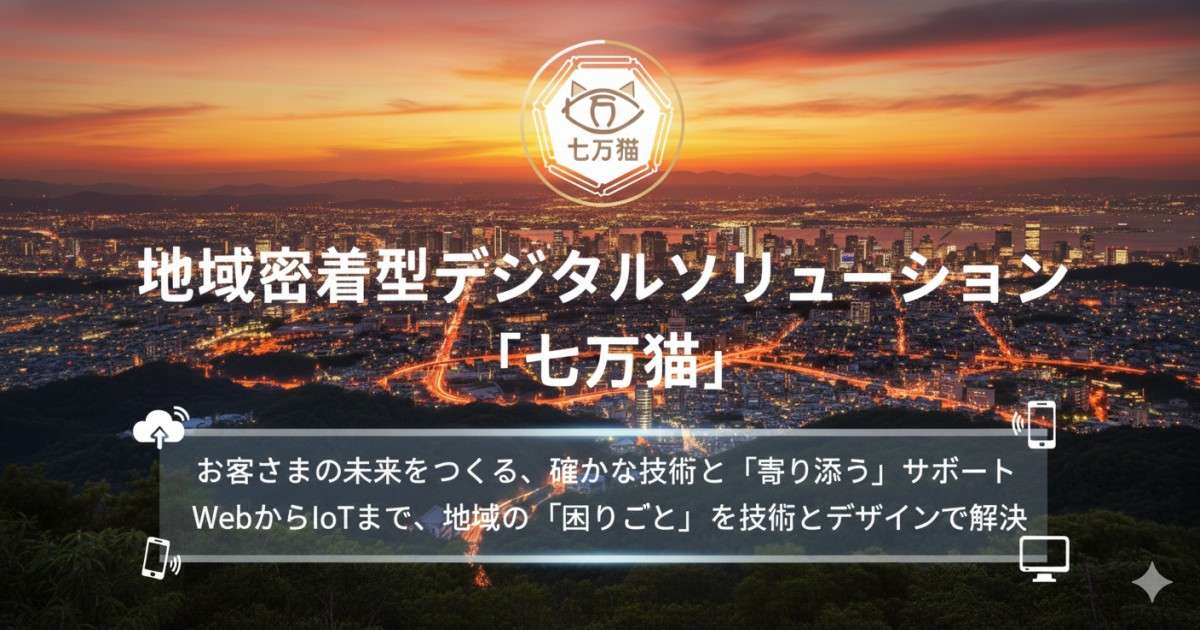前回の記事で、WordPressにアップロードできないファイルは、拡張子とMIMEタイプが一致しないせいだ。アップロードしたいファイルのMIMEタイプを WP Add Mime Types プラグインで登録すれば解決。ということを書きました。

でも、MIMEタイプを登録しろっても、何を登録すればいいかわからないですよね。
そこで、MIMEタイプを調べるツール、magicfile をおすすめします。
WordPressにも調べる手段があるけど、使えるようにするにはちょいとハードルが高かったりするし、ファイルをアップロードしたらMIMEタイプを調べられるというサイトもあるけど、アップロードするのが嫌やったりするので、ここはやっぱりパソコン上のツールで調べるのがベストかと思います。
magicfile のダウンロード
magicfileの配布元ファイルにアクセスし、magicfile-2.1.3.exe をクリックしてダウンロードします。
ダウンロードはこちら → https://github.com/ambiesoft/magicfile/releases
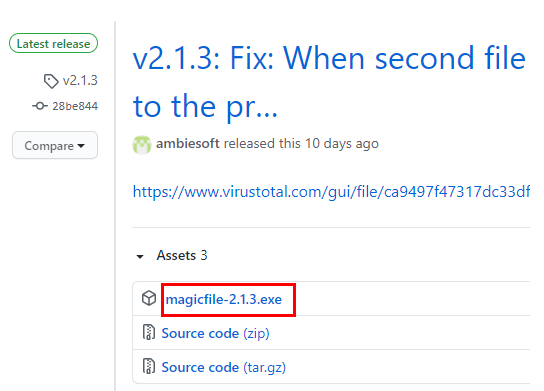
このファイルは自己解凍形式ファイルなので、実行したら「MagicFile」フォルダが作成され、その配下に各種ファイルが解凍されます。
インストーラーはないので、この「MagicFile」フォルダを任意の場所(D:\tool\ など)に移動し、magicfile.exe を起動してください。
magicfileの使い方
magicfileを起動したら、「File」欄で調べたいファイルを選択するか、メイン画面上にドラッグ&ドロップで指定してください。
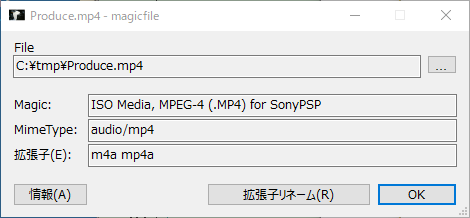
調べたいファイルを指定した瞬間、次の情報が表示されます
- Magic:Magic情報(追加情報)
- MimeType:MIMEタイプ
- 拡張子:推奨する拡張子
MP4は、audio/mp4 なんですね。なんかこのファイルを作った動画ツールが古い感じです。
WordPressに許可されているMP4のMIMEタイプは video/mp4 なので、不一致だからUploadできないはずですね。
この、audio/mp4 を、WP Add Mime Types プラグインで追加登録したら、Upload できるようになります。
拡張子のリネーム
というか、そもそもMIMEタイプと拡張子が不一致なのが原因なので、拡張子を変更してやります。
MagicFileメイン画面に「拡張子リネーム」ボタンがあるので、これを押すと、拡張子をリネームするかどうか、ダイアログが表示されます。
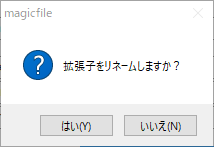
「はい」をクリックすると、拡張子欄に表示されている「推奨する拡張子」に変更されました。
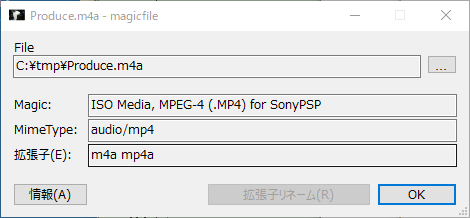
でも、WordPressにデフォルトで許可されているMIMEタイプに、m4a はないので、やっぱり許可するMIMEタイプとして、mp4 = audio/mp4 を登録するのが良いかと思います。